
Inhaltsverzeichnis:
- Autor John Day [email protected].
- Public 2024-01-30 07:19.
- Zuletzt bearbeitet 2025-01-23 12:52.

Neuentwicklung einer seriellen SchnittstelleGezielt für die Neuentwicklung von Fluke 6500 Ich werde dies tun, weil die Fluke-Originalsoftware sehr "benutzerunfreundlich, nicht intuitiv" ist oder wie mein Kollege "f*d up" sagt. Beginnen wir das Geheimnis.
Schritt 1: Schritt 1: Recherche

Mein Gerät ist der tragbare Gerätetester Fluke 6500-2.
Suche nach Informationen über das Gerät und die Firma. Oft werden die Geräte nur von einer anderen Firma gelabelt. Dann müssen wir noch einige Nachforschungen anstellen. Dies scheint ein Original zu sein.
Die Hardware des Gerätetesters ist in einigen Ländern unterschiedlich, da die Stecker unterschiedlich sind.
Es gibt mindestens 2 Versionen, eine mit und eine ohne Tastatur. Die neueste Version ist mit einem USB-Port ausgestattet, aber ich denke, die Sendedaten sind immer noch die gleichen.
Für unser Gerät werden wir nicht sehr viel finden. Nur Preis, Shops, Originalsoftware, Informationen zu Messungen und Handbüchern. Leider habe ich nichts wichtiges über die serielle Schnittstelle gefunden. Nur für andere Geräte, aber die Schnittstellen sind sehr unterschiedlich. An finde ich die Einstellungen für die Com-Ports.
Schritt 2: Schritt 2: Verbinden Sie den Tester mit dem PC

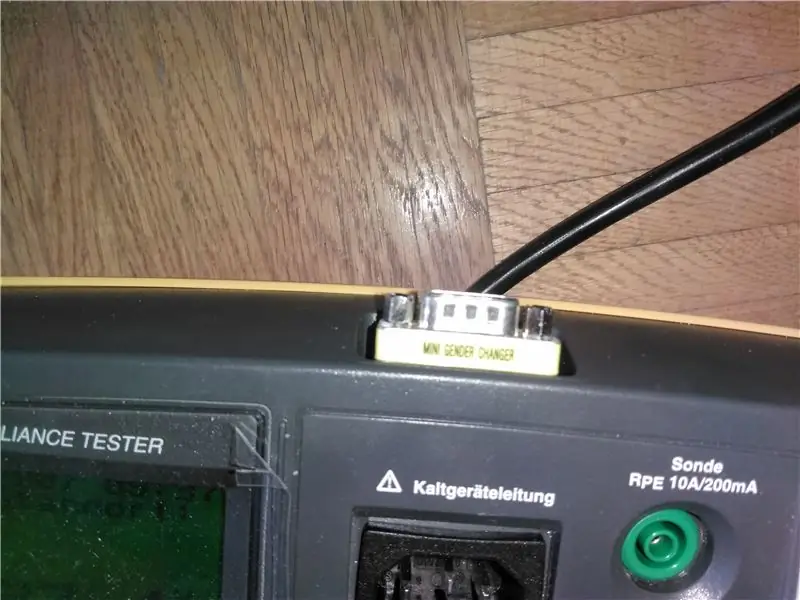



Hier ist ein Freeware-Terminal:
circuitdesolator.blogspot.com/2010/12/termi… vielen Dank für dieses br@y.
Die Einstellungen sollten Standard sein (und ich habe eine Überprüfung online gefunden), oder zumindest nichts Ungewöhnliches
COM-Port: 4 (siehe Gerätemanager)
Baudrate: 9600
Datenbits: 8 Parität: Keine Parität oder n
Flusskontrolle: Keine Stoppbits: 1
Klicken Sie auf die Schaltfläche Verbinden. Jetzt hören wir auf den Com-Port.
Beim Application Tester müssen wir die Kommunikation starten über:
"PC/Druck" (oder PC/Druck)
"Start" vorgewählte Daten -> PC
"Start" vorgewählt alle Daten (alle Datensätze)
"Start" vorgewählt (letztes Format) Ich verwende FLUKE DMS
Jetzt sehen wir, dass das Gerät etwas sendet.
Das Terminal muss etwas zeigen. (siehe Bilder)
Zu möglichen Formaten:
das Gerät kann.csv,. FLK,. PRN senden. Tatsächlich ist. FLK nur eine Textdatei, Im.csv-Modus vermisse ich Informationen, also benutze ich sie nicht
die.prn ist nur eine Druckdatei für den Direktdruck.
Schritt 4: Schritt 4: Analysieren
Daten lesen (siehe DMS. FLK), ich habe alle Autotest-Modi gespeichert:
Wenn ich Daten auf der CF-Karte auf dem Gerät speichere und an meinem PC auslese, habe ich genau das gleiche Ergebnis.
Das Format sieht sehr, sehr altmodisch aus. Eine Art Pint-Format für Bon-Drucker oder so ähnlich. Jedes Gerät, das ich getestet habe, war in Ordnung. Also müssen wir einen weiteren Durchlauf machen, um zu sehen, was sich ändert, wenn etwas nicht stimmt. Beim ersten Versuch nummeriere ich die Geräte ausschließlich wie im Auto-Modus.
was sonst, schauen wir uns die ersten Zeilen anMODEL 6500-02 15 Zeichen, ziemlich klar, meine Modellnummer
SN 1801234 18 Zeichen, Seriennummer meines Geräts
eine leere Zeile
TESTNUMMER 1 18 Zeichen, der erste Testlauf wurde gespeichert, dies ist ein Zähler
DATUM 25-AUG-06 18 Zeichen, das Datum, an dem ich das Gerät getestet habe, ich habe die Uhr nicht eingestellt, also ist es nicht richtig, weil das Gerät manchmal die Uhr verloren hat und das Zurücksetzen benutzerfreundlich ist. Ich ignoriere diese Zeile im Moment
APP NO 145 18 Zeichen, die Gerätenummer, die ich eingegeben habe, ich kann 2-3 andere Dinge einstellen, indem ich die linke Abteilung oder den Kommentar speichere, aber wenn ich das 40 Mal eingeben muss, werde ich verrückt, also fülle ich nur diese Zeile in der realen Welt aus
TESTMODUS 145 AUTO 18 Zeichen, der Testmodus, den ich verwendet habe
SITE 18 Zeichen, keine Ahnung
SITE1 18 Zeichen, immer noch keine Ahnung
SITE2 18 Zeichen, wirklich keine Ahnung
USER 18 Zeichen, und das auch, ich habe keine Ahnung
VISUAL CHECK P 18 Zeichen, die erste Messung bei jedem Testlauf ist die Überprüfung, ob die Entscheidung in Ordnung ist. P ist für Positiv denke ich
BOND RANGE 200mA 18 Zeichen, Messung 1 dies ist der Messbereich es gibt einige mögliche Bereiche (siehe Gerätehandbuch)
EARTH 0.28 OHM P 18 Zeichen, Messung 1 dies ist Ergebnis der Messung
LIMIT 0.30 OHM 18 Zeichen, Messung 1 dies ist die Grenze der Messung INS 1 >299.9 MEG P 18 Zeichen, Messung 2 dies ist das Ergebnis
LIMIT 1.0 MEG 18 Zeichen, Messung 2 das ist das Limit
PN KONTINUITÄT P 18 Zeichen, Messung 3 das ist Ergebnis
LOAD 160 VA P 18 Zeichen, Messung 4 Ergebnis LIMIT 3700 VA 18 Zeichen, Messung 4 Grenzwert CURRENT 0,6 AP 18 Zeichen, Messung 5 Ergebnis LIMIT 16,0 A 18 Zeichen, Messung 5 Grenzwert LKGE 0,03 mA P 18 Zeichen, Messung 6 das ist Ergebnis LIMIT 3,50 mA 18 Zeichen, Messung 6 das ist Grenzwert und wieder eine Leerzeile
ähnliches Format für andere Aufnahmen wiederholen.
ENDE DER DATEN 11 Zeichen, sehr klar
Schritt 5: Schritt 5: Zeit zum Rätseln
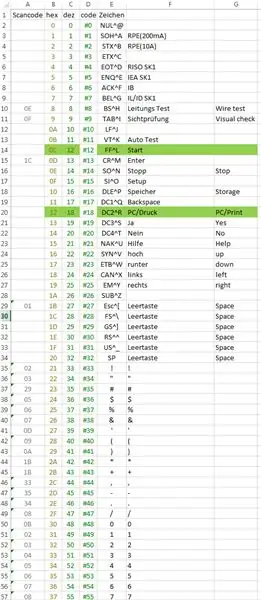
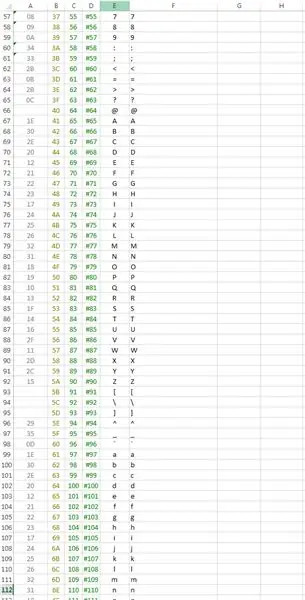
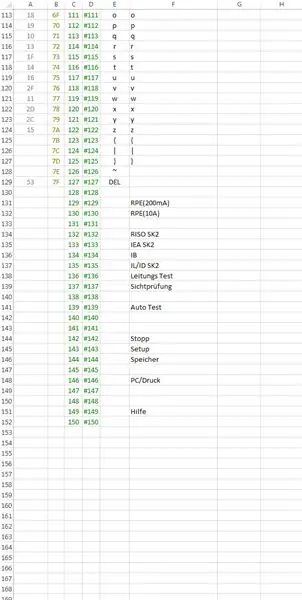
Sehen, prüfen, testen
Was ich bis jetzt mache, ist fast dasselbe, was ich in Fluke DMS tun muss. Das ist irritierend, weil alle anderen Tester per PC lesen, damit niemand dort Knöpfe drücken muss. Und auf jeden Fall tue ich es jedes Mal und warte aber es passiert nichts.
Mal sehen, ob wir es besser können als Fluke. Kommunikation manipulieren.
Ich denke, dies ist möglich, weil der Entwickler, der dies erstellt hat, eine Möglichkeit zum Programmieren und Debuggen benötigt.
Ich habe noch nie etwas gemacht und zeige, was ich versuche und wie ich arbeite.
1. Versucht zufällig wie 1, aaa
zeigt an, dass das Gerät mit "1" etwas empfängt, es piept, bei "aaa" macht es 3 Pieptöne. Yay, das ist ein Goog-Sing. Dies sagt mir, wenn ich Befehle wie "wakeup", "listen", "start" schreibe, würde es nicht funktionieren, da jedes Zeichen als ein separater Befehl gesendet wird.
Was kommt als nächstes. Zeit, Ente zu fragen.
Nach dem Lesen fand ich Befehle, die von der Telekommunikation verwendet werden, die AT-Befehle genannt werden, aber kein Glück, nichts passiert.
Als nächstes habe ich ASCII-Codes in Br@y's Terminal gefunden. Ich muss sie mit einem # vor dem ASCII-Befehl schreiben, den ich schreiben werde. Also probiere ich #001 und WOW passiert etwas beim Tester jetzt zeigt er den RPE-Check (200mA) an.
Ich will mehr davon, ich habe eine ASCII-Tabelle gefunden
www.torsten-horn.de/techdocs/ascii.htm
Ich richte eine Tabelle ein und probiere jeden Befehl aus und schaue, was passiert und gehe zurück zum Hauptbildschirm. Dies wird einige Zeit dauern.
Einige Tasten fehlen, so dass der nächste Text in einem Bildschirm ausgeführt wird, in dem ich mehr sehe.
Das Ergebnis sehen Sie in den Tabellen 1-3.
Code für Terminal;Zeichen;button;#0;NUL^@;;
#1;SOH^A;RPE(200mA);
#2;STX^B;RPE(10A);
#3;ETX^C;;
#4;EOT^D;RISO SK1;
#5;ENQ^E;IEA SK1;
#6;ACK^F;IB;
#7;BEL^G;IL/ID SK1;
#8;BS^H;Leitungstest;Drahttest
#9;TAB^I;Sichtprüfung;Sichtprüfung
#10;LF^J;;
#11;VT^K;Autotest;
#12;FF^L;Start;
#13;CR^M;Eingabe;
#14;SO^N;Stopp;Stopp
#15;SI^O;Setup;
#16;DLE^P;Speicher;Speicher
#17;DC1^Q;Rücktaste;
#18;DC2^R;PC/Druck;PC/Druck
#19;DC3^S;Ja;Ja
#20;DC4^T;Nein;Nein
#21;NAK^U;Hilfe;Hilfe
#22;SYN^V;hoch;hoch
#23;ETB^W;Runter;unten
#24;CAN^X;Links;links
#25;EM^Y;rechts;rechts
#26;SUB^Z;;
#27;Esc^[;Leertaste;Leertaste
#28;FS^;Leertaste;Leertaste
#29;GS^];Leertaste;Space
#30;RS^^;Leertaste;Space
#31;US^_;Leertaste;Space
#32;SP;Leertaste;Space
#33;!;!;
#34;"""";"""";
#35;#;#;
#36;$;$;
#37;%;%;
#38;&;&;
#39;';';
#40;(;(;
#41;););
#42;*;*;
#43;+;+;
#44;,;,;
#45;-;-;
#46;.;.;
#47;/;/;
#48;0;0;
#49;1;1;
#50;2;2;
#51;3;3;
#52;4;4;
#53;5;5;
#54;6;6;
#55;7;7;
#56;8;8;
#57;9;9;
#58;:;:;
#59;";";";";
#60;<;<;
#61;=;=;
#62;>;>;
#63;?;?;
#65;A;A;
#66;B;B;
#67;C;C;
#68;D;D;
#69;E;E;
#70;F;F;
#71;G;G;
#72;H;H;
#73;ich;ich;
#74;J;J;
#75;K;K;
#76;L;L;
#77;M;M;
#78;N;N;
#79;O;O;
#80;P;P;
#81;Q;Q;
#82;R;R;
#83;S;S;
#84;T;T; #
85;U;U;
#86;V;V;
#87;W;W;
#88;X;X;
#89;J;J;
#90;Z;Z;
#91;[;[;
#92;;;
#93;];];
#94;^;^;
#95;_;_;
#96;`;`;
#97;a;a;
#98;b;b;
#99;c;c;
#100;d;d;
#101;e;e;
#102;f;f;
#103;g;g;
#104;h;h;
#105;i;i;
#106;j;j;
#107;k;k;
#108;l;l;
#109;m;m;
#110;n;n;
#111;o;o;
#112;p;p;
#113;q;q;
#114;r;r;
#115;s;s;
#116;t;t;
#117;u;u;
#118;v;v;
#119;w;w;
#120;x;x;
#121;j;j;
#122;z;z;
#123;{;{;
#124;|;|;
#125;};};
#126;~;;
#127;DEL;;
#128;;;#129;;RPE(200mA);
#130;;RPE(10A);
#131;;;
#132;;RISO SK2;
#133;;IEA SK2;
#134;;IB;
#135;;IL/ID SK2;
#136;;Leitungstest;
#137;;Sichtprüfung;
#138;;;
#139;;Autotest;
#140;;;
#141;;;
#142;;Stopp;
#143;;Einrichten;
#144;;Speicher;
#145;;;
#146;;PC/Druck;
#147;;;
#148;;;
#149;;Hilfe;
#150;;;
Ergebnis: Wir müssen Char 18 für PC/Print und 3 mal Char 12 für Start senden, um die Sendefunktion zu starten.
Schritt 6: Schritt 6: Datei in Excel einlesen
Das Projekt wächst zu schnell und zu groß. Ich werde hier eine Pause machen.
Dies mit Excel zu lesen ist ein sehr großes Rätsel. Ich kann hier nicht alles schreiben. Dies ist ein Projekt für Opensouce und ich suche Software-Ingenieure, die dabei helfen.
Aber einen letzten Teil möchte ich zeigen. Lesen von Dateien mit Excel.
Aktivieren Sie "Entwicklertools" in Excel.
Gehen Sie zum Visualbasic-Editor.
fügen Sie dies in Modul oder Arbeitsblatt ein:
Instructable Editor ist nicht gut für Code, also hänge ich den Code als VBAcode.txt an
Ich füge auch die DMS. FLK hinzu. Das bekomme ich von der CF-Karte meines Application Testers.
Sie können die kopierten Daten auch aus dem Terminal auslesen und als.txt speichern.
Jetzt starte ich die großen Rätsel:
- Daten mit Excel Direct Form Tester abrufen
- Werte in lesbare Dokumente verschieben
- Daten in Datenbank speichern
- in Word exportieren
Danke und Grüße an FAU/IAA, linksunten.indymedia, FLUKE, www.herber.de/forum und viele mehr.
Zynch
Empfohlen:
3D-Druck eines Roboters – wikiHow

Wie man einen Roboter in 3D druckt: Heute zeige ich Ihnen, wie Sie von einer in wenigen Minuten erstellten Skizze zu einem gut aussehenden professionellen Roboter gelangen, der druckfertig ist
Die Kurzanleitung zum Erstellen eines Videos mit Ihrem IPhone und Hochladen auf Facebook oder YouTube: 9 Schritte

Die Kurzanleitung zum Erstellen eines Videos mit Ihrem IPhone und Hochladen auf Facebook oder YouTube: Verwenden Sie diesen einfachen 5-Schritte-Prozess (Instructables lässt es wie mehr Schritte aussehen, als es tatsächlich ist), um Ihr erstes YouTube- oder Facebook-Video zu erstellen und hochzuladen - mit nur dein iPhone
Verbinden eines GPS-Moduls mit dem Raspberry Pi: Dashcam Teil 2: 3 Schritte

Anbindung eines GPS-Moduls an den Raspberry Pi: Dashcam Teil 2: Dies ist Teil 2 des Dashcam-Projekts und in diesem Beitrag erfahren Sie, wie Sie ein GPS-Modul an den Raspberry Pi anschließen. Wir verwenden dann die GPS-Daten und fügen sie dem Video als Textüberlagerung hinzu. Bitte lesen Sie Teil 1 über den untenstehenden Link, bevor Sie
Erstellen eines Blogs mit Blogger.com – wikiHow

Erstellen eines Blogs mit Blogger.com: Die folgenden Anweisungen zeigen Ihnen, wie Sie mit Blogger.com ein Blog erstellen. Sie benötigen eine Google-E-Mail-Adresse, um Blogger.com zu verwenden
So finden Sie die Stifte eines Waschmaschinenmotors – wikiHow

So finden Sie die Pins eines Waschmaschinenmotors: Finden Sie die Pins eines Waschmaschinenmotors mit Hilfe eines digitalen Multimeters. Wir benötigen ein Multimeter im Durchgangsprüfermodus und einen ähnlichen universellen Waschmaschinenmotor wie im Bild oben. Wir werden Beginnen Sie zunächst mit einer Sichtprüfung des
